죽은 아이폰에서 사진을 복구하는 방법
"원래 아이폰이 죽었고, 그 중 일부 사진을 가져와야합니다. 가장 최근의 iTunes 백업에서 어떻게 복구합니까?"
아이폰 사용자라면 정말 일반적입니다.아주 오랫동안 아이폰을 사용한 후에, 그것은 죽는다. 전기적인 것이므로 여러 가지 이유로 죽을 수 있지만 중요한 기억과 사진은 죽을 수있는 것이 아닙니다. 이렇게하면 죽은 iPhone에서 사진을 쉽게 복구하는 방법을 배울 수 있습니다. 죽은 iPhone에서 사진을 가져 오는 방법을 배우고 죽은 iPhone을 고칠 수있는 방법에 대한 독점 정보를 제공하는 데 도움이됩니다.
1 부. Dead iPhone XS / XS Max / XR / X / 8 / 8 Plus / 7 / 6s에서 사진 복구
당신의 아이폰이 어떤 종류의 문제로 사망했다면,당신은 당신의 사진에 대해 전혀 걱정할 필요가 없다. https://www.tenorshare.com/products/iphone-data-recovery.html 소프트웨어를 가지고있을 때 쉽게 고칠 수있다.이 소프트웨어는 아이폰 사진, 연락처 , 메시지, 메모 등을 매우 짧은 시간에 사용할 수 있습니다. 시스템 및 사용자 친화적 인 인터페이스를 사용하기가 매우 쉽습니다. 다음은 iPhone XS / XS Max / XR / X / 8 / 8의 사진을 가져 오는 방법에 대해 배울 수있는 방법입니다. 플러스 / 7 / 7 플러스 / 6S / 6 / SE / 5 / 5.
iTunes 백업에서 죽은 iPhone의 사진을 복구하십시오
1. PC에 UltData를 다운로드하여 설치하고 실행하십시오.
2. 이제 메인 인터페이스에서 "iTunes 백업 파일로부터 복구"를 클릭하십시오. 데이터가 저장된 백업 파일을 선택하거나 최신 백업 파일을 선택하고 "스캔 시작"을 클릭하십시오.

삼.이 메뉴에서 죽은 iPhone의 모든 데이터를 찾을 수 있습니다. 이제 "사진"을 선택한 다음 원하는 이미지를 선택하거나 모두 선택할 수 있습니다. 마지막으로 오른쪽 하단에서 "복구"버튼을 클릭하십시오.

iCloud 백업에서 죽은 iPhone의 사진 복구
1. PC에 UltData를 다운로드하여 설치하고 실행하십시오. 이제 기본 인터페이스에서 "iCloud 백업 파일로부터 복구"를 클릭하십시오.
2. 이제 iPhone에서 iCloud 백업의 백업 파일을 소프트웨어가 감지 할 수 있도록 iCloud 계정에 로그인해야합니다.

3. 그런 다음 사진을 저장 한 iCloud 뒷면과 다운로드해야하는 파일 형식을 선택하십시오 (여기에 사진이 있습니다). 계속하려면 "다음"을 클릭하십시오.

4. 이제 같은 방법으로 선택 사진을 선택하거나 모두 선택하고 "복구"버튼을 클릭하여 프로세스를 완료해야합니다.
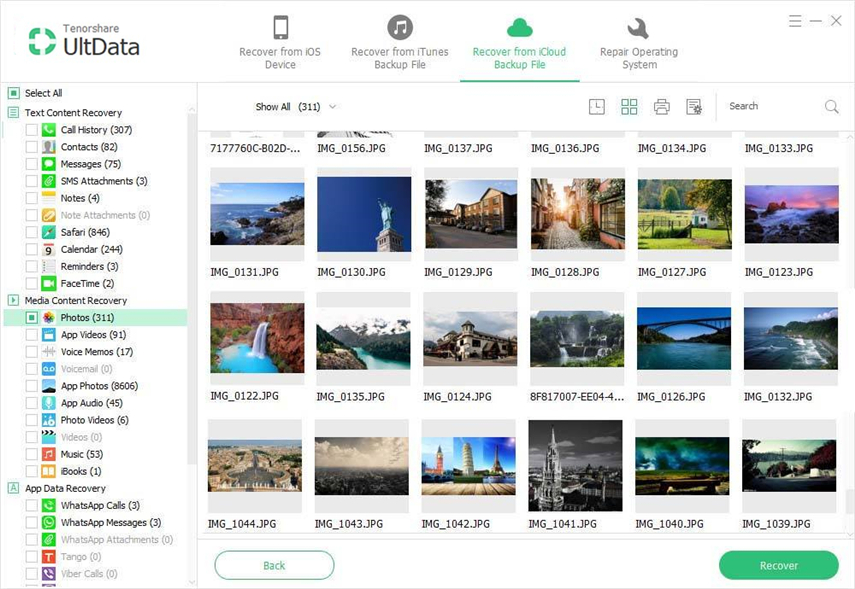
2 부. 추가 팁 : 죽은 iPhone 수정 방법
iPhone이 검은 색 화면이나죽은 것이되면, 애플 로고와 블랙 스크린으로 돌아가 사과 로고로 돌아갑니다. 때로는 전혀 켜지지 않기 때문에 iPhone 연결이 끊어 질 수 있습니다. 일반적인 원인은 다음과 같습니다.
1.iOS 업데이트를 설치했는데 기기가 재부팅되지 않습니다. 사과 로고가있는 검은 색 화면에서 멈추거나 회전하는 바퀴가 달린 블루 스크린에 멈추거나 장치가 무한대로 다시 시작되는 경우가 있습니다.
2. iOS 탈옥 후 검은 화면에 붙어 있습니다.
3. 죽음의 임의의 검은 화면 / 정확한 이유없이 붙어.
iPhone이 검은 색 화면에 멈추거나 iTunes가 사용자의 장치를 인식하지 못하는 경우 iTunes 복원을 수행하거나 재설정 할 수 없습니다. iPhone을 복구 모드로 설정하면이 문제가 즉시 해결 될 수 있습니다.
사례 - 1 : 전원을 켜지 않는 iPhone을 수정하는 방법 (소프트웨어 문제)
iPhone의 문제가 소프트웨어로 인해 발생하는 경우Tenorshare ReiBoot를 사용하여 쉽게 수정할 수 있습니다. iPhone의 소프트웨어 관련 문제를 끝내기 위해 사용하기 쉽고 효과적인 응용 프로그램입니다. 파일을 잃지 않고 iPhone을 복구 모드에서 재부팅하는 데 도움이 될 수 있습니다. 다음은 소프트웨어 관련 문제로 iPhone을 수정할 수있는 방법입니다.
1. PC에 Tenorshare ReiBoot를 다운로드하여 설치하고 소프트웨어를 실행하십시오.
2. 좋은 품질의 USB 케이블을 사용하여 iPhone을 PC에 연결하십시오. ReiBoot가 장치를 감지하면 "복구 모드 시작"버튼을 클릭하여 복구 모드로 들어갑니다.
3. 이제 "복구 모드 종료"를 클릭하고 잠시 기다립니다. 전화기가 문제로 부팅되고 모든 것이 정상적으로 작동합니다.

사례 - 2 : 하드웨어로 죽은 iPhone 문제를 해결하는 방법
죽은 iPhone이 하드웨어 문제로 인해 발생하는 경우 Apple의 도움을 요청하거나 수리점으로 가서 수리해야합니다. 소프트웨어의 도움으로 하드웨어 문제를 해결할 수있는 방법은 없습니다.
이 기사 전체를 읽고 나면Tenorshare UltData의 도움으로 죽은 아이폰에서 사진을 쉽게 복구하는 방법을 배우려면 단계별 절차를 따르십시오. 또한 소프트웨어 관련 문제로 인해 iPhone 문제가 해결되지 않으면 Tenorshare ReiBoot가 생명의 은인이 될 수 있습니다.









